WPS表格中的数据怎么做成折线图?
发布时间:2016-08-05 14:21:11 作者:佚名  我要评论
我要评论
WPS表格中的数据怎么做成折线图?WPS表格表格中的数据很多,如果想要很直观的看到数据的变化,使用折线图是一个不错的选择,下面我们就来看看详细的制作方法,需要的朋友可以参考下
WPS表格中的数据怎么做成折线图?wps中国有时候有一大堆的数据,很复杂,我们想要看出其中的隐藏的内容很艰难,折线图是一个很好的表示方法,将一大堆的数据通过折线图表示出来,其中数据的变化就一目了然了
1、打开电脑,双击打开WPS表格软件

2、将你要处理的数据一个一个按顺序以竖着的形式排列好

3、将鼠标移到这一列的最上面,字母的那一格,鼠标成箭头状,点击一下,就选中了这一列

4、点击功能栏(最上面)的插入,会看到工具栏中出现了图表

5、点击图表,会出现要选择插入图表的各种类型,

6、选择各种图表类型中的折线图,点击确定,折线图就画好了


7、折线图就这样画好了,如果有兴趣的话大家可以自己试试,相信你们会用到的
相关推荐:
相关文章
- 手机WPS Office表格中的数据怎么按升降排序?手机WPS Office工作的时候,想让数据按照一定规则来排序,该怎么办呢?下面我们就来看看升降排序功能的使用方法,需要的朋友可2016-08-03
- 手机WPS Office表格中的数据怎么自定义名称?手机WPS Office中有一个功能就是可以将表格的某一区域单独命名,这就是数据名称功能,下面我们来看看使用方法,需要的朋友可以2016-08-01
- 手机WPS Office表格怎么设置数据有效性?手机WPS Office中想要给表格设置一些数据的约束,就需要给数据设置有效性,该怎么设置呢?下面我们就来看看详细的教程,需要的朋友2016-07-31
- 手机WPS Office怎么给表格某个区域单独命名 ?手机WPS Office工作的时候,想要给表格的某些区域单独命名,该怎么操作呢?下面我们就来看看WPS Office表格数据名称功能的使用2016-07-30
- WPS表格中怎么求最大值和最小值?wps表格中有很多数据,想要知道这个表格中最大值和最小值,该怎么获得呢?下面我们就来看看详细的教程,需要的朋友可以参考下2016-07-27
- 手机WPS Office表格中怎么插入文本框?使用手机WPS Office工作的时候,需要在表格中插入文本框,该怎么插入呢?下面我们就来看看详细的教程,需要的朋友可以参考下2016-07-27
- WPS表格中怎么自动筛选数字?WPS表格中有很多数据,想提取部分满足条件的数据,该怎么办呢?下面我们就来看看自动筛选数字功能的详细使用教程,需要的朋友可以参考下2016-07-25
- 手机WPS Office怎么将表格中的数据制作成图表?手机WPS Office中为了让数据更方便查看,可以将数据制作成表格,该怎么做呢?下面我们就来看看详细的教程,需要的朋友可以参2016-07-25
- wps表格怎么分列?wps表格中的数据,为了能更清楚的表达意思,需要给表格分列,该怎么办呢?下面我们就来看看wps表格给数据分列的教程,需要的朋友可以参考下2016-07-23
- 手机WPS Office怎么填充表格?手机工作的时候,当然是越快越方便越好,下面我们就来看看手机WPS Office表格使用快速填充功能的教程,需要的朋友可以参考下2016-07-21


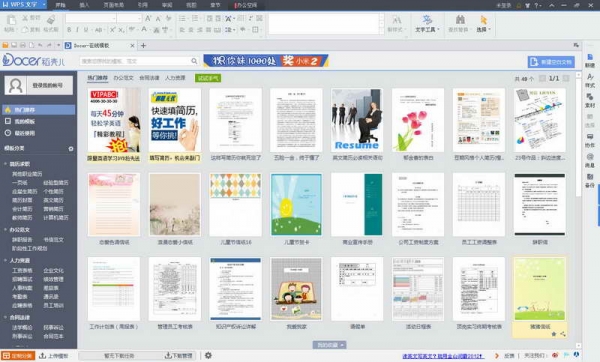
最新评论